Διαγνωστικά Apple για Self Service επισκευή
Για να μπορέσετε να απομονώσετε την αιτία ενός προβλήματος που προσπαθείτε να επιλύσετε σε μια συσκευή, ενδέχεται να σας ζητηθεί να χρησιμοποιήσετε τις σουίτες διαγνωστικών ελέγχων Διαγνωστικά Apple για Self Service επισκευή ή Διαγνωστικά Apple για επισκευή. Μια σουίτα διαγνωστικών αποτελείται από πολλούς διαγνωστικούς ελέγχους. Η εκτέλεση αυτών των σουιτών ελέγχων μπορεί να βοηθήσει στην απομόνωση προβλημάτων, στη διερεύνηση του κατά πόσον ένα εξάρτημα πρέπει να αντικατασταθεί ή στην επαλήθευση της επιτυχούς ολοκλήρωσης μιας επισκευής.
Επιλογές διαγωνιστικών
Τα Διαγνωστικά Apple για επισκευή αφορούν την εκτέλεση σουιτών διαγνωστικών ελέγχων απευθείας στη συσκευή που υποβάλλεται σε έλεγχο. Τα Διαγνωστικά Apple για Self Service επισκευή αφορούν την εκτέλεση σουιτών διαγνωστικών ελέγχων στον ιστό με τη χρήση μιας δευτερεύουσας συσκευής. Και οι δύο μέθοδοι παρέχουν το ίδιο σύνολο σουιτών διαγνωστικών ελέγχων.
Διαγνωστικά Apple για επισκευή
Η εκτέλεση των Διαγνωστικών Apple για επισκευή απευθείας στη συσκευή που υποβάλλεται σε έλεγχο είναι ο ευκολότερος τρόπος να εκτελέσετε σουίτες διαγνωστικών ελέγχων, αν η συσκευή πληροί τις απαιτήσεις για τη διαδικασία αυτή. Η συσκευή χρησιμοποιεί την ενσωματωμένη οθόνη της ως κονσόλα διαγνωστικών για την επιλογή, την εκτέλεση και την εμφάνιση των σουιτών ελέγχων και των αποτελεσμάτων.
Διαγνωστικά Apple για Self Service επισκευή
Αν η συσκευή σας δεν πληροί τις απαιτήσεις για τα Διαγνωστικά Apple για επισκευή, αν υπάρχουν προβλήματα που σας εμποδίζουν να χρησιμοποιήσετε την οθόνη ή αν δεν μπορείτε να χρησιμοποιήσετε τα Διαγνωστικά Apple για επισκευή για οποιονδήποτε άλλο λόγο, μπορείτε να αποκτήσετε πρόσβαση σε αυτές τις ίδιες σουίτες ηλεκτρονικά χρησιμοποιώντας μια δευτερεύουσα συσκευή με τα Διαγνωστικά Apple για Self Service επισκευή. Για να αποκτήσετε πρόσβαση στις σουίτες ελέγχων, θα χρειαστείτε μια ξεχωριστή, δευτερεύουσα συσκευή με πρόγραμμα περιήγησης στον Ιστό και πρόσβαση στο διαδίκτυο. Η δεύτερη συσκευή λειτουργεί ως κονσόλα διαγνωστικών, όπου θα εισαγάγετε τον σειριακό αριθμό της συσκευής στην οποία κάνετε σέρβις.
Θα επιλέξετε την προτεινόμενη σουίτα διαγνωστικών ελέγχων στη δευτερεύουσα συσκευή. Όταν ολοκληρωθεί η εκτέλεση του διαγνωστικού ελέγχου, τα αποτελέσματα θα εμφανιστούν στην κονσόλα διαγνωστικών της δευτερεύουσας συσκευής. Εξετάστε τα αποτελέσματα για να απομονώσετε την αιτία του προβλήματος στη συσκευή στην οποία πραγματοποιείτε σέρβις.
Τρόπος εκτέλεσης των Διαγνωστικών Apple για επισκευή
Απαιτήσεις
Για να χρησιμοποιήσετε τα Διαγνωστικά Apple για επισκευή, θα χρειαστείτε τα εξής:
Ένα iPhone 12 ή νεότερο μοντέλο που θα υποβληθεί σε έλεγχο, το οποίο μπορεί να ενεργοποιηθεί και να εκκινηθεί στο iOS. Αν το iPhone δεν ενεργοποιείται ή δεν εκκινείται, ανατρέξτε στο άρθρο αντιμετώπιση προβλημάτων με την μπαταρία και τη φόρτιση.
Ένα iPad Air (M2) ή iPad Pro (M4) ή νεότερο μοντέλο που θα υποβληθεί σε έλεγχο, το οποίο μπορεί να ενεργοποιηθεί και να εκκινηθεί στο iPadOS. Αν το iPad δεν ενεργοποιείται ή δεν εκκινείται, ανατρέξτε στην αντιμετώπιση προβλημάτων με την μπαταρία και τη φόρτιση.
Σημαντικό: Η συσκευή που υποβάλλεται σε έλεγχο πρέπει να έχει iOS 18 ή iPadOS 18 ή νεότερη έκδοση προκειμένου να εκτελεστούν τα Διαγνωστικά Apple για επισκευή απευθείας από τη συσκευή που υποβάλλεται σε έλεγχο. Οι εκδόσεις beta του iOS και του iPadOS δεν υποστηρίζονται. Ανατρέξτε στο άρθρο Ενημερώστε το iPhone ή το iPad σας για οδηγίες σχετικά με την ενημέρωση της συσκευής. Βεβαιωθείτε ότι το λογισμικό της συσκευής είναι ενημερωμένο πριν συνεχίσετε.
Σημείωση: Δεν χρειάζεστε δευτερεύουσα συσκευή για να εκτελέσετε τα Διαγνωστικά Apple για επισκευή απευθείας από τη συσκευή που υποβάλλεται σε έλεγχο.
Σύνδεση Wi-Fi στη συσκευή που θα υποβληθεί σε έλεγχο
Σημείωση: Το iPhone που θα υποβληθεί σε έλεγχο υποστηρίζει μόνο σύνδεση Wi-Fi όταν βρίσκεται σε λειτουργία διαγνωστικών. Οι συνδέσεις κινητού δικτύου δεν υποστηρίζονται.
Προετοιμάστε τη συσκευή που θα υποβληθεί σε έλεγχο
Αν μπορείτε να εγκαταστήσετε την πιο πρόσφατη έκδοση του iOS ή του iPadOS, ενημερώστε το λογισμικό της συσκευής πριν συνεχίσετε.
Αποσυνδέστε όλα τα αξεσουάρ από τη συσκευή.
Αφαιρέστε τυχόν θήκη ή κάλυμμα από τη συσκευή.
Θέστε τη συσκευή που θα υποβληθεί σε έλεγχο σε λειτουργία διαγνωστικών
Απενεργοποιήστε τη συσκευή:
Πατήστε ταυτόχρονα παρατεταμένα το πλευρικό κουμπί και οποιοδήποτε από τα δύο κουμπιά έντασης ήχου μέχρι να εμφανιστούν τα ρυθμιστικά και κατόπιν σύρετε το ρυθμιστικό «Απενεργοποίηση».
Περιμένετε 30 δευτερόλεπτα για να απενεργοποιηθεί η συσκευή.
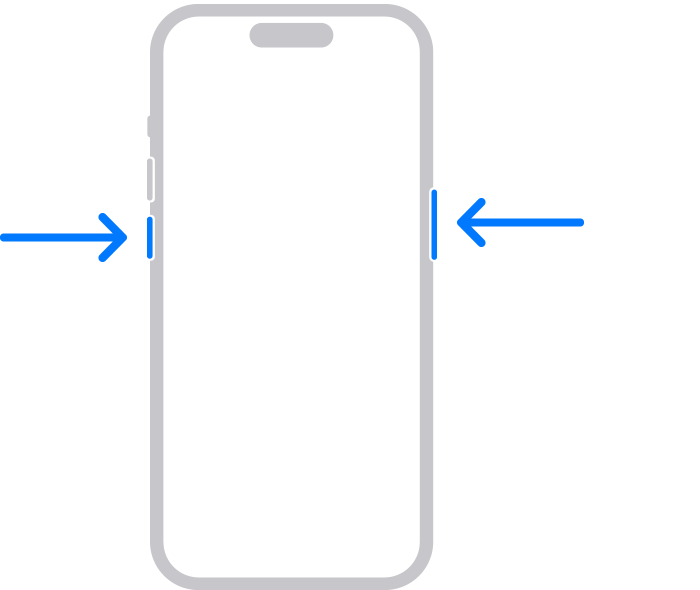
Πατήστε παρατεταμένα τα κουμπιά αύξησης και μείωσης έντασης ήχου.
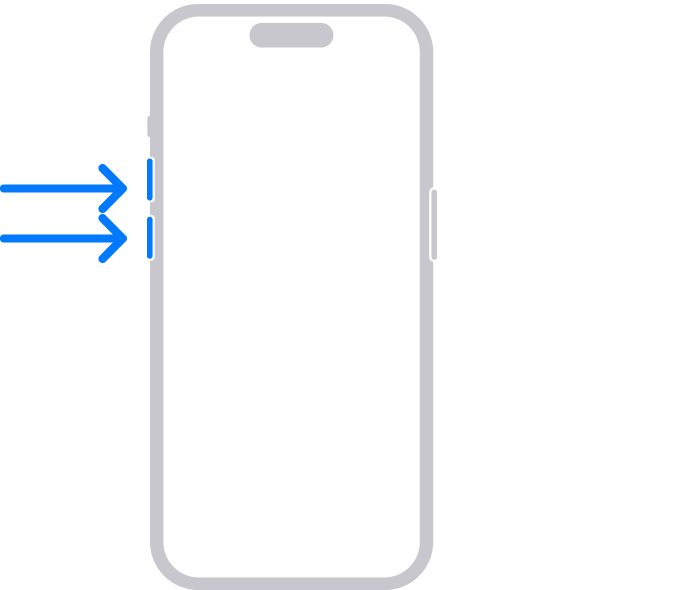
Ενώ πατάτε παρατεταμένα τα κουμπιά, συνδέστε το iPhone σε ένα τροφοδοτικό ρεύματος 20 W ή ισχυρότερο, ή απευθείας σε έναν υπολογιστή που είναι ενεργοποιημένος και συνδεδεμένος σε πρίζα. Δεν υποστηρίζεται σύνδεση ασύρματης φόρτισης, όπως MagSafe. Η σύνδεση πρέπει να είναι ενσύρματη. Δεν υποστηρίζονται διανομείς, οθόνες ή άλλες έμμεσες συνδέσεις.
Μόλις εμφανιστεί το λογότυπο της Apple, αφήστε τα κουμπιά.
Όταν εμφανιστεί το μήνυμα Διαγνωστικά και επισκευή, η συσκευή βρίσκεται σε Λειτουργία διαγνωστικών. Αγγίξτε Συνέχεια για να επιλέξετε ένα δίκτυο Wi-Fi και να αποδεχτείτε τους όρους και τις προϋποθέσεις.

Επιλέξτε και εκτελέστε Διαγνωστικά
Όταν εμφανιστεί μια οθόνη με το μήνυμα Διάγνωση ή επισκευή, αγγίξτε Εκτέλεση Διαγνωστικών σε αυτή την οθόνη για να εμφανιστεί μια λίστα μενού με τις διαθέσιμες σουίτες διαγνωστικών, όπου μπορείτε να επιλέξετε και να εκτελέσετε σουίτες διαγνωστικών.

Σημαντικό: Μπορεί να εμφανιστεί το κουμπί Ολοκλήρωση επισκευής στην οθόνη Διάγνωση ή επισκευή. Αυτό σημαίνει ότι έχει εκτελεστεί επισκευή στη συσκευή και υπάρχουν βήματα που πρέπει να ακολουθήσετε ώστε να ολοκληρωθεί η διαμόρφωση και η επισκευή. Αν δείτε αυτό το κουμπί, αγγίξτε Ολοκλήρωση επισκευής για να ολοκληρώσετε τη διαμόρφωση χρησιμοποιώντας τον Βοηθό επισκευής.
Σημείωση: Αν αντιμετωπίσετε προβλήματα κατά την πλοήγηση σε αυτές τις οθόνες διαγνωστικών, επανεκκινήστε τη συσκευή και δοκιμάστε ξανά.
Ακολουθήστε τις οδηγίες στην οθόνη της συσκευής για να επιλέξετε και να εκτελέσετε σουίτες διαγνωστικών ελέγχων και να ελέγξετε τα αποτελέσματα των διαγνωστικών ελέγχων.

Τρόπος εκτέλεσης των Διαγνωστικών Apple για Self Service επισκευή
Απαιτήσεις
Για να χρησιμοποιήσετε τα Διαγνωστικά Apple για Self Service επισκευή, θα χρειαστείτε τα εξής:
Ένα iPhone 12 ή νεότερο μοντέλο που θα υποβληθεί σε έλεγχο, το οποίο μπορεί να ενεργοποιηθεί και να εκκινηθεί στο iOS. Αν το iPhone δεν ενεργοποιείται ή δεν εκκινείται, ανατρέξτε στο άρθρο αντιμετώπιση προβλημάτων με την μπαταρία και τη φόρτιση.
Σημαντικό: Η συσκευή που υποβάλλεται σε έλεγχο πρέπει να έχει iOS 17 ή νεότερη έκδοση προκειμένου να εκτελεστούν τα Διαγνωστικά Apple για Self Service επισκευή σε ένα πρόγραμμα περιήγησης. Οι εκδόσεις beta του iOS δεν υποστηρίζονται. Ανατρέξτε στο άρθρο Ενημερώστε το iPhone ή το iPad σας για οδηγίες σχετικά με την ενημέρωση της συσκευής. Βεβαιωθείτε ότι το λογισμικό της συσκευής είναι ενημερωμένο πριν συνεχίσετε.
Μια δευτερεύουσα συσκευή, όπως ένα Mac, ένα PC, ένα iPad ή ένα άλλο iPhone, για να αποκτήσετε πρόσβαση στον ιστότοπο και την κονσόλα διαγνωστικών των Διαγνωστικών Apple για Self Service επισκευή. Η κονσόλα διαγνωστικών υποστηρίζεται στις εξής δευτερεύουσες συσκευές:
iPhone με iOS 13 ή νεότερη έκδοση ή iPad με iPadOS 13 ή νεότερη έκδοση με Safari
Mac με macOS Catalina 10.15 ή νεότερη έκδοση με Safari
PC με Chrome 55 ή νεότερη έκδοση, Firefox 59 ή νεότερη έκδοση ή Microsoft Edge 12 ή νεότερη έκδοση
Σύνδεση Wi-Fi στη συσκευή που θα υποβληθεί σε έλεγχο
Σημείωση: Το iPhone που θα υποβληθεί σε έλεγχο υποστηρίζει μόνο σύνδεση Wi-Fi όταν βρίσκεται σε λειτουργία διαγνωστικών. Οι συνδέσεις κινητού δικτύου δεν υποστηρίζονται.
Σύνδεση Wi-Fi, σύνδεση κινητού δικτύου ή ενσύρματη σύνδεση στο διαδίκτυο στη δευτερεύουσα συσκευή
Προετοιμάστε τη συσκευή που θα υποβληθεί σε έλεγχο
Αν μπορείτε να εγκαταστήσετε την πιο πρόσφατη έκδοση του iOS , ενημερώστε το λογισμικό της συσκευής πριν συνεχίσετε.
Αποσυνδέστε όλα τα αξεσουάρ από τη συσκευή.
Αφαιρέστε τυχόν θήκη ή κάλυμμα από τη συσκευή.
Σημειώστε τον σειριακό αριθμό της συσκευής.
Ακολουθήστε τις οδηγίες στην προηγούμενη ενότητα αυτού του άρθρου για να θέσετε τη συσκευή που δοκιμάζετε σε Λειτουργία διαγνωστικών. Όταν εμφανιστεί το μήνυμα Διαγνωστικά και επισκευή, η συσκευή βρίσκεται σε Λειτουργία διαγνωστικών.
Εκκινήστε τα Διαγνωστικά Apple για Self Service επισκευή στη δευτερεύουσα συσκευή
Στη δευτερεύουσα συσκευή, μεταβείτε στη διεύθυνση https://getsupport.apple.com/self-service-diagnostics.
Κάντε κλικ ή αγγίξτε Συνέχεια στη σελίδα «Διαγνωστικά Apple για Self Service επισκευή».
Επιλέξτε iPhone.
Εγγραφείτε και ξεκινήστε μια διαγνωστική συνεδρία
Στη σελίδα «Διαγνωστικά Apple για Self Service επισκευή» στη δευτερεύουσα συσκευή, εισαγάγετε τον σειριακό αριθμό του iPhone που υποβάλλετε σε έλεγχο.
Σημείωση: Για να βρείτε τον σειριακό αριθμό του iPhone που υποβάλλετε σε έλεγχο, αγγίξτε το εικονίδιο πληροφοριών στην κάτω δεξιά γωνία της οθόνης διαγνωστικών.
Στη σελίδα «Διαγνωστικά Apple για Self Service επισκευή» στη δευτερεύουσα συσκευή, κάντε κλικ ή αγγίξτε την επιλογή Έναρξη συνεδρίας.
Στη συσκευή που υποβάλετε σε έλεγχο θα εμφανιστεί μια οθόνη με το μήνυμα Διαγνωστικά και επισκευή όταν τεθεί σε Λειτουργία διαγνωστικών. Αγγίξτε Συνέχεια (iOS 18 και νεότερη έκδοση) ή Έναρξη συνεδρίας (iOS 16.4 - 17.6) για να επιλέξετε ένα δίκτυο Wi-Fi, να αποδεχτείτε τους όρους και τις προϋποθέσεις και να εγγράψετε τη συσκευή σε μια συνεδρία διαγνωστικών.
Σημείωση: Αν η συσκευή δεν εγγραφεί σε μια συνεδρία διαγνωστικών, κάντε κλικ ή αγγίξτε Νέα δοκιμή στη σελίδα «Διαγνωστικά Apple για Self Service επισκευή» στη δευτερεύουσα συσκευή.
Αφού ξεκινήσετε μια συνεδρία στην κονσόλα διαγνωστικών (βήμα 2) και εγγράψετε με επιτυχία τη συσκευή (βήμα 3), θα εμφανιστεί μια λίστα με τις διαθέσιμες σουίτες διαγνωστικών ελέγχων στην κονσόλα διαγνωστικών στη δευτερεύουσα συσκευή.
Ακολουθήστε τις οδηγίες για να επιλέξετε και να εκτελέσετε σουίτες διαγνωστικών ελέγχων και να ελέγξετε τα αποτελέσματα των διαγνωστικών ελέγχων από την κονσόλα διαγνωστικών στη δευτερεύουσα συσκευή.
Διαθέσιμες σουίτες διαγνωστικών ελέγχων
Σουίτα διαγνωστικών | iPhone 15 και iPhone 15 Plus | Όλα τα άλλα υποστηριζόμενα iPhone | iPad |
|---|---|---|---|
Mobile Resource Inspector (MRI) | Ναι | Ναι | Ναι |
Ανωμαλίες pixel οθόνης | Ναι | Ναι | Ναι |
Multi-Touch | Ναι | Ναι | Όχι |
Ποιότητα εικόνας κάμερας | Ναι | Ναι | Όχι |
Face ID | Ναι | Ναι | Ναι |
Ήχος για Self Service επισκευή | Ναι | Όχι | Όχι |
Έξοδος ήχου | Όχι | Ναι | Όχι |
Mobile Resource Inspector (MRI)
Αυτή η σουίτα διαγνωστικών είναι ένα εργαλείο αρχικής αξιολόγησης που ελέγχει την έκδοση λογισμικού της συσκευής και επαληθεύει την παρουσία εξαρτημάτων υλικού.
Ανωμαλίες pixel οθόνης
Αυτή η σουίτα εμφανίζει μια σειρά χρωμάτων και μοτίβων που βοηθούν στον εντοπισμό ανωμαλιών pixel και ακαθαρσιών.
Σημείωση: Όταν εκτελείτε τη σουίτα ελέγχων «Ανωμαλίες pixel οθόνης» στον ιστό χρησιμοποιώντας μια δευτερεύουσα συσκευή ως την κονσόλα διαγνωστικών, τα αποτελέσματα του ελέγχου θα εμφανίζουν μια εικόνα της συσκευής που υποβάλλεται σε έλεγχο, μαζί με τις περιοχές που εντοπίστηκαν κατά τον έλεγχο. Αυτές οι πληροφορίες θα είναι διαθέσιμες στην κονσόλα διαγνωστικών. Όταν εκτελείτε αυτή τη σουίτα ελέγχων από τη συσκευή που υποβάλλεται σε έλεγχο, δεν θα εμφανίζεται καμία εικόνα. Αν εντοπιστούν ανωμαλίες κατά τη διάρκεια αυτής της σουίτας ελέγχων, θα εμφανιστεί ένα μήνυμα στη συσκευή που υποβάλλεται σε έλεγχο.
Multi-Touch
Αυτή η σουίτα βοηθά στον εντοπισμό περιοχών της οθόνης που έχουν pixel αφής τα οποία αποκρίνονται ή δεν αποκρίνονται.
Σημείωση: Όταν εκτελείτε τη σουίτα ελέγχων «Multi-Touch» στον ιστό χρησιμοποιώντας μια δευτερεύουσα συσκευή ως την κονσόλα διαγνωστικών, τα αποτελέσματα του ελέγχου θα συμπεριλαμβάνουν μια εικόνα της συσκευής που υποβάλλεται σε έλεγχο, μαζί με τις περιοχές που εντοπίστηκαν κατά τον έλεγχο. Αυτές οι πληροφορίες θα είναι διαθέσιμες στην κονσόλα διαγνωστικών. Όταν εκτελείτε αυτή τη σουίτα ελέγχων από τη συσκευή που υποβάλλεται σε έλεγχο, δεν θα εμφανίζεται καμία εικόνα. Αν εντοπιστούν ανωμαλίες κατά τη διάρκεια αυτής της σουίτας ελέγχων, θα εμφανιστεί ένα μήνυμα στη συσκευή που υποβάλλεται σε έλεγχο.
Ποιότητα εικόνας κάμερας
Αυτή η σουίτα βοηθά στον εντοπισμό προβλημάτων με την ποιότητα εικόνας στις μπροστινές ή στις πίσω κάμερες.
Face ID
Αυτή η σουίτα πραγματοποιεί έλεγχο στους αισθητήρες για το Face ID.
Ήχος για Self Service επισκευή
Για iPhone 15 και iPhone 15 Plus
Αναπαράγει ένα σύνολο ήχων μέσω των εσωτερικών ηχείων και σας ζητά να επαληθεύσετε ότι μπορείτε να ακούσετε τους ήχους και ότι δεν είναι παραμορφωμένοι. Στη συνέχεια, ο έλεγχος σας ζητά να εγγράψετε ένα σύντομο ηχητικό κλιπ για να επιβεβαιώσετε ότι κάθε μικρόφωνο μπορεί να ανιχνεύσει ήχο. Για βέλτιστα αποτελέσματα, εκτελέστε αυτή τη σουίτα ελέγχων σε ήσυχο περιβάλλον.
Προσοχή: Η σουίτα διαγνωστικών «Ήχος για Self Service επισκευή» αναπαράγει δυνατούς δοκιμαστικούς ήχους μέσω των ηχείων. Προσέχετε το περιβάλλον σας πριν εκτελέσετε αυτήν τη σουίτα ελέγχου.
Έξοδος ήχου
Για όλα τα άλλα υποστηριζόμενα μοντέλα συσκευών
Αυτή η σουίτα αναπαράγει ένα σύνολο από συγχορδίες μέσω των εσωτερικών ηχείων και σας ζητά να επαληθεύσετε ότι οι ήχοι που αναπαράγονται μέσω των ηχείων ακούγονται και δεν είναι παραμορφωμένοι. Για βέλτιστα αποτελέσματα, εκτελέστε αυτή τη σουίτα ελέγχων σε ήσυχο περιβάλλον.
Προσοχή: Η σουίτα διαγνωστικών «Έξοδος ήχου» αναπαράγει δυνατούς δοκιμαστικούς ήχους μέσω των ηχείων. Προσέχετε το περιβάλλον σας πριν εκτελέσετε αυτήν τη σουίτα ελέγχου.